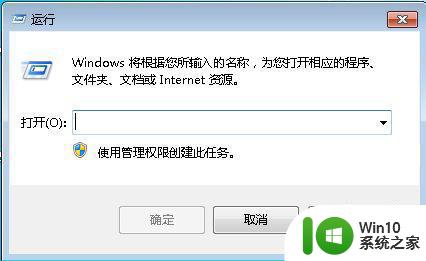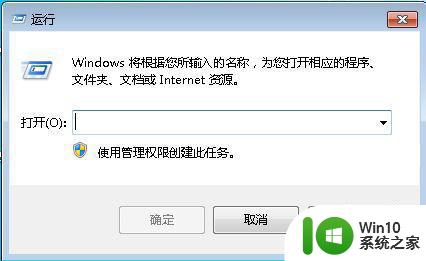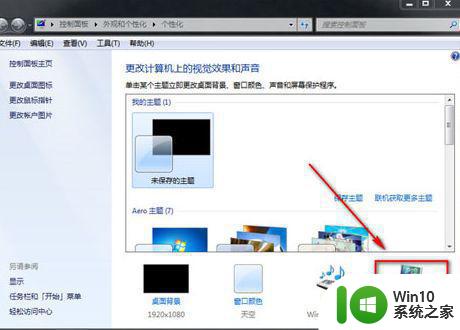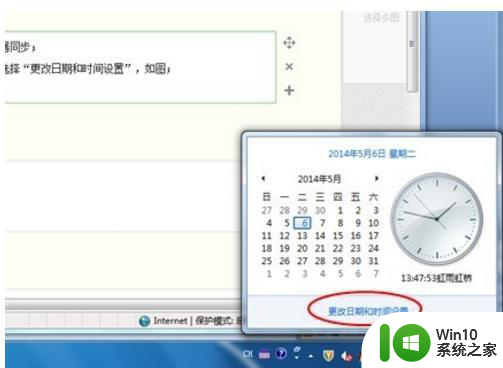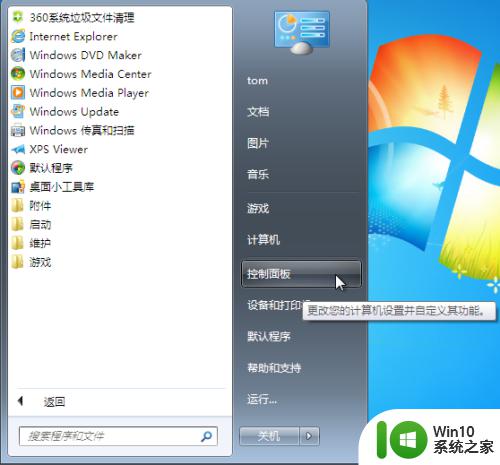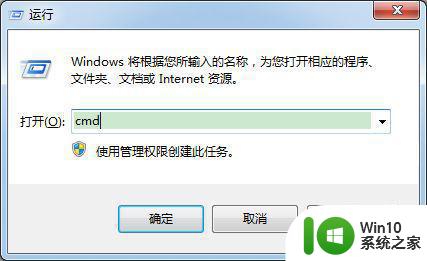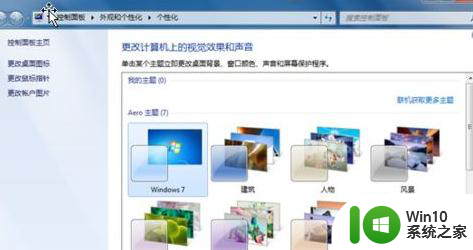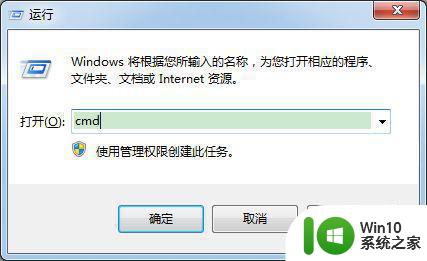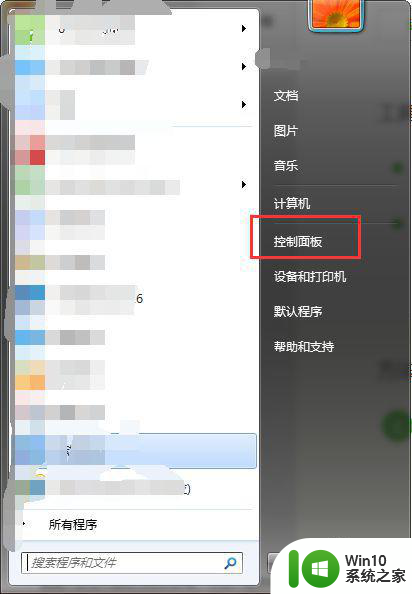win7长时间不动就自动注销的解决教程 win7长时间不动自动注销的原因
Win7是一个广泛使用的操作系统,但有时候我们可能会面临长时间不动就自动注销的问题,这个问题可能会导致我们的工作中断,造成不必要的麻烦。为什么Win7会出现这样的情况呢?这是由于Win7的注销策略设置导致的。当我们在使用电脑时,如果长时间没有进行任何操作,系统会自动注销以保护我们的安全和节省资源。虽然这是系统的默认设置,但我们可以通过一些简单的步骤来解决这个问题,确保我们的工作不会被中断。下面我们将介绍一些解决Win7长时间不动自动注销的方法,让我们的电脑更加智能和高效。
具体步骤如下:
1、注册表中一个开机必须的初始化项userinit = c:windowssystem32userinit.exe 被恶意篡改了,或者是userinit.exe这个文件被损坏或删除了,导致无法初始化开机信息,所以系统只能注销重新回到登录界面。
方法一:双系统用户通过其他可正常登陆的系统恢复userinit.exe文件
1、在其他可以正常登陆系统中,拷贝c:\windows\system32目录中的userinit.exe文件。
2、进入pe系统,将文件userinit.exe放在c:\windows\system32里。
3、在pe中开始--运行--regedit 展开hkey_local_machine\software\microsoft\windows nt\currentversion\winlogon ,找到userinit键。把它的键值修改为c:\windows\system32\userinit.exe。
方法二:通过pe系统修改注册表(pe启动盘制作方法:http://www.easiu.com/zxcontent/zx37121.shtml)
1、在win pe系统中,开始-运行,输入regedit,点击hkey_local_machine,从菜单点击“文件”-“加载配置单元”,在弹出对话框的“文件类型”中选择“所有文件”找到硬盘系统中注册表保存位置,如c:\windows\system32\config\;
2、选择注册表文件。这里我们需要选software,然后在弹出的框中输入一个“项名字”,这里我们输入microsoft,然后依次展开下面的目录,找到我们要修改的userinit项,右键点击进行修改,正确的值应该是:c:windowssystem32userinit.exe当完成后,选择hkey_local_machine\microsoft,然后从菜单点击“文件”-“卸载配置单元”,就完成了对硬盘系统的注册表修改。
方法三:取消自动注销设置(以win7为例)
桌面点击右键依次进入:个性化-屏幕保护程序-(恢复时显示登录屏幕的勾去掉)更改电源设置-选择电源按纽功能-按电源按纽时-睡眠,将设置改为“从不”。
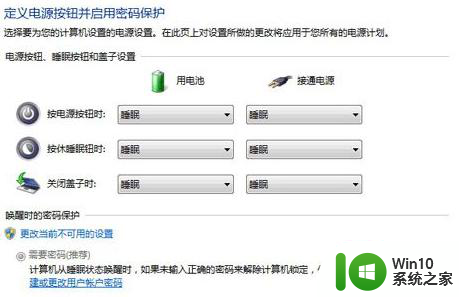
以上就是解决Win7长时间不动自动注销问题的全部内容,如果你遇到了这个问题,可以按照本文所提供的方法进行解决,希望这些方法能对大家有所帮助。